윈도우10 계정 이름 바꾸는 3가지 방법 – 윈도우를 처음 설치할 때 윈도우 계정을 만들게 되는데요. 처음 만든 윈도우 계정이나 다계정으로 만든 다른 윈도우 계정들의 이름을 바꾸고 싶을때가 있습니다. 이번 글에서는 윈도우10에서 계정 이름 바꾸는 방법 3가지에 대해서 정리해보도록 하겠습니다.
사용자 계정으로 윈도우 계정 이름 바꾸기
제어판을 통해 사용자 계정의 이름을 변경할 수 있는데요. 이 방법이 가장 편해서 추천드립니다.
- 먼저 제어판을 엽니다. (윈도우키 – “제어판” 입력)
- 사용자 계정을 클릭합니다.
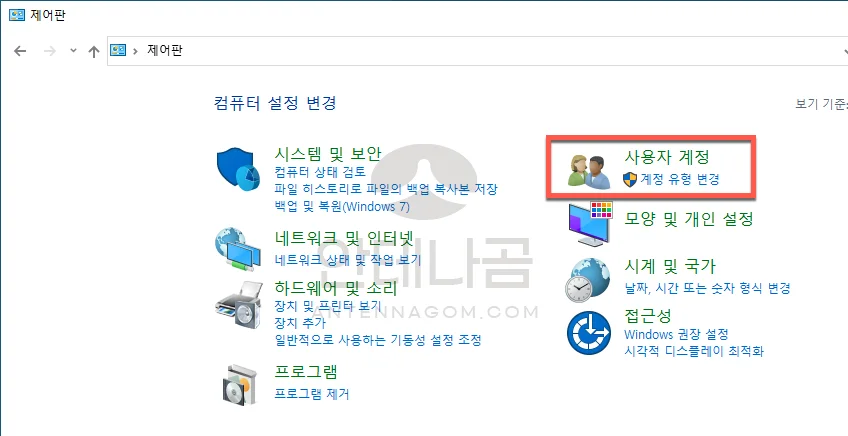
- 사용자 계정 화면에서 계정 이름 변경 을 클릭합니다.
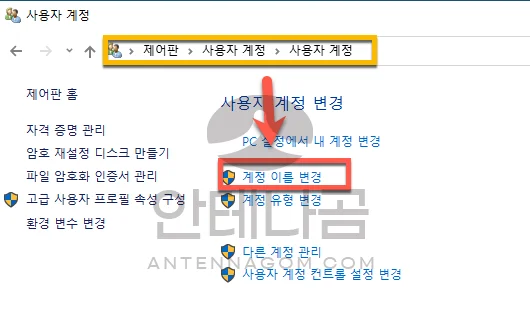
- 이름 변경 화면에서 새 계정 이름에 바꾸고 싶은 이름을 입력 한 후 이름 변경 버튼을 클릭하면 윈도우10 계정 이름 바꾸기가 완료 됩니다.

NETPLWIZ 앱으로 사용자 이름 변경하기
- 컨트롤 + R 버튼을 누릅니다.
- 실행창에서 netplwiz 를 입력합니다.
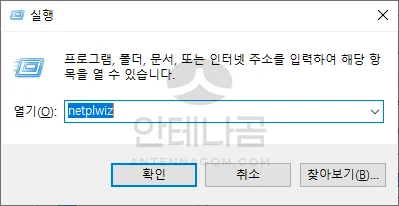
- 사용자 계정 창이 나타나는데요. 변경하고 싶은 사용자를 클릭한 후 아래의 속성 버튼을 클릭합니다.
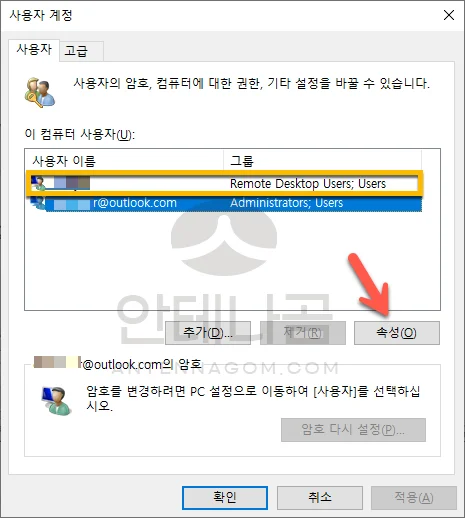
- 사용자 이름 / 전체 이름에 원하는 이름을 입력한 후 확인 – 적용 버튼을 클릭하면 윈도우 계정 이름 바꾸기가 완료됩니다.
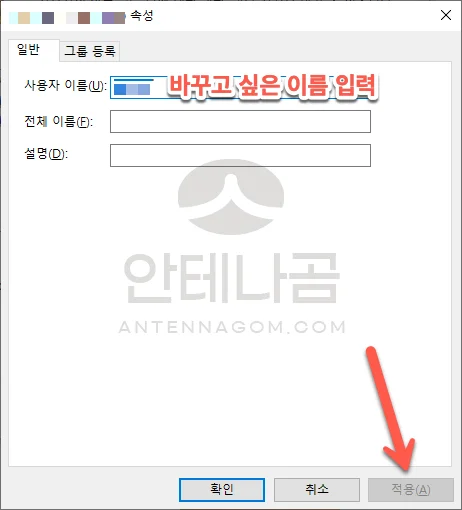
마이크로소프트 계정의 계정 이름 바꾸는 방법
마이크로소프트 계정과 윈도우 계정을 최초 계정 생성시 연결 시켰다면 윈도우 계정은 마이크로소프트 계정의 앞 5글자로 만들어집니다. 이 계정명은 위의 방법으로 변경이 가능한데요. 마이크로소프트 계정에 입력된 이름은 이 방법으로는 변경이 안됩니다. 마이크로소프트 계정의 이름은 아래 방법으로 변경할 수 있습니다.
- 아웃룩닷컴이나 원드라이브 사이트에 로그인 합니다.
- 화면 오른쪽의 아이콘을 클릭한 후 내 프로필을 클릭합니다.
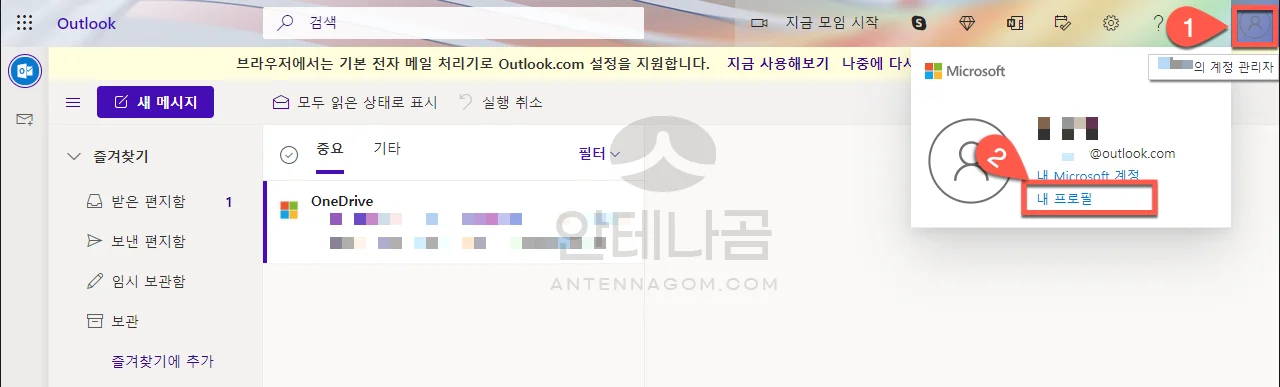
- 사용자 정보 화면에서 이름 편집을 클릭합니다.
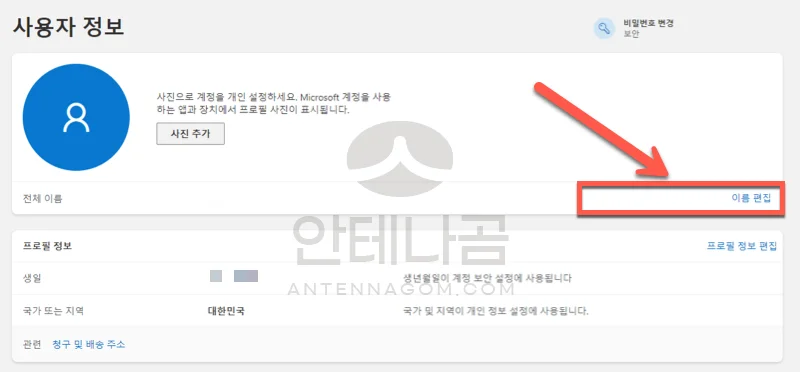
- 이름 편집에서 성 이름 을 입력한 후 캡차코드를 입력합니다. 확인버튼을 누르면 마이크로소프트 계정 이름이 변경 완료됩니다.
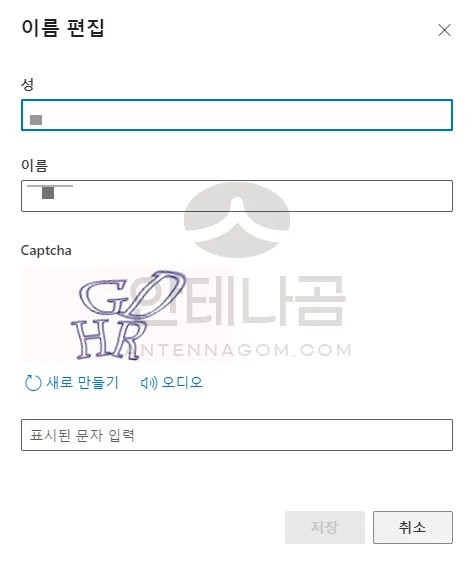
이번 글에서는 윈도우10 계정 이름 바꾸는 3가지 방법에 대해서 알아봤습니다. 지금까지 안테나곰이었습니다.




